联想ThinkPad怎么样设置只允许运行指定的程序
1、右键点击开始按钮,在弹出菜单中选择运行的菜单。
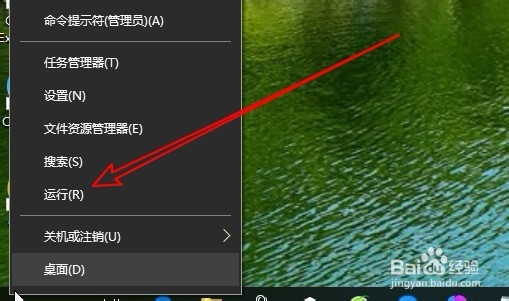
2、接着在打开的运行窗口中输入命令gpedit.msc
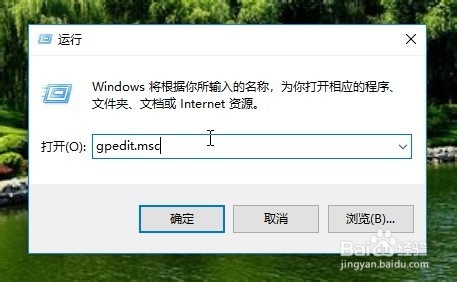
3、然后在打开的页面中依次点南用户配置/管理模板/系统的菜单项。
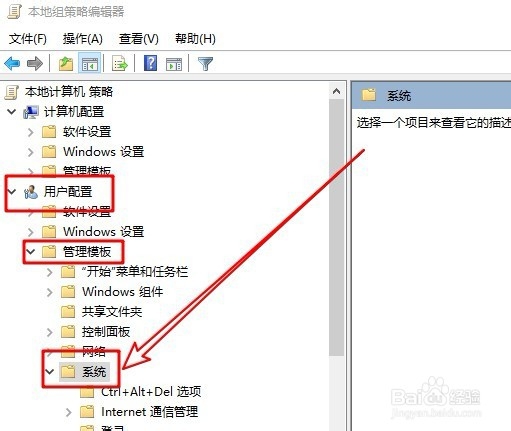
4、在右侧的窗口中找到只运行指定的Windows应用程序的设置项。
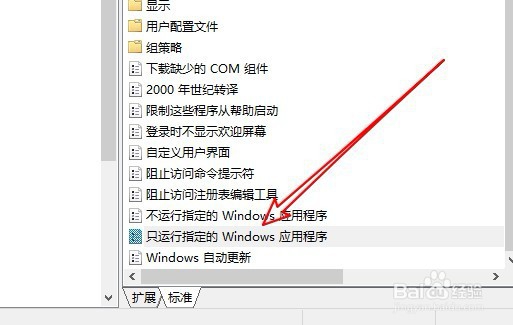
5、双击后打开该设置项的编辑窗口,选择已启用的选项。
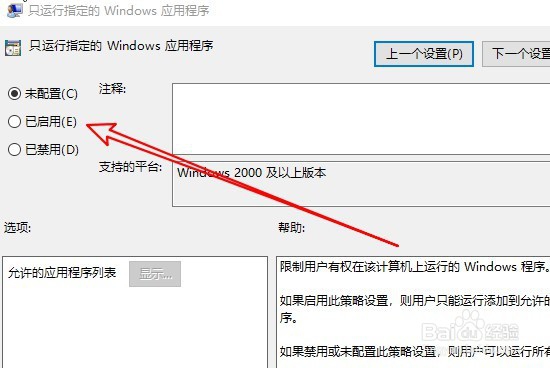
6、然后我们点击下面的显示按钮。
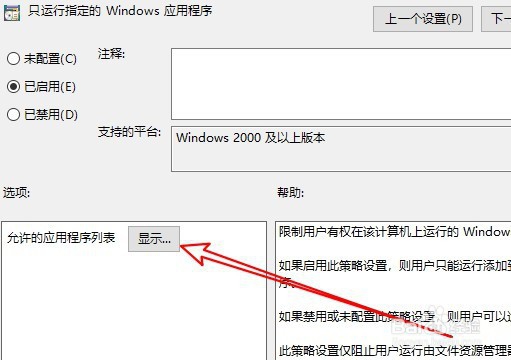
7、在打开的窗口中输入想要运行的应用名称就可以了。
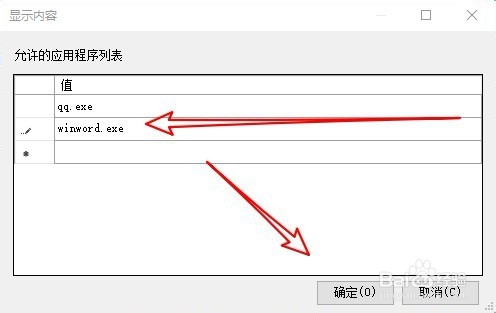
8、总结:
1、右键点击开始按钮,在弹出菜单中选择运行的菜单。
2、接着在打开的运行窗口中输入命令gpedit.msc
3、然后在打开的页面中依次点南用户配置/管理模板/系统的菜单项。
4、在右侧的窗口中找到只运行指定的Windows应用程序的设置项。
5、双击后打开该设置项的编辑窗口,选择已启用的选项。
6、然后我们点击下面的显示按钮。
7、在打开的窗口中输入想要运行的应用名称就可以了。
声明:本网站引用、摘录或转载内容仅供网站访问者交流或参考,不代表本站立场,如存在版权或非法内容,请联系站长删除,联系邮箱:site.kefu@qq.com。
阅读量:36
阅读量:193
阅读量:94
阅读量:29
阅读量:84